电脑 双系统 电脑如何安装多系统
更新时间:2024-05-30 12:00:50作者:jiang
当今社会,随着科技的不断发展,电脑已经成为我们日常生活中不可或缺的工具,有时候我们可能需要在一台电脑上安装多个不同的操作系统,这就是双系统的概念。通过双系统的安装,我们可以在同一台电脑上运行不同的操作系统,满足不同的需求和使用习惯。电脑如何安装多系统呢?接下来我们就来详细介绍一下。
方法如下:
1.电脑准备至少要有两个磁盘分区,准备好 windows 7 专业版安装文件。
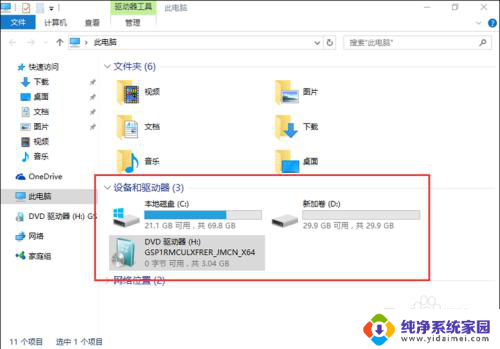
2.双击setup.exe文件,启动windows安装向导。
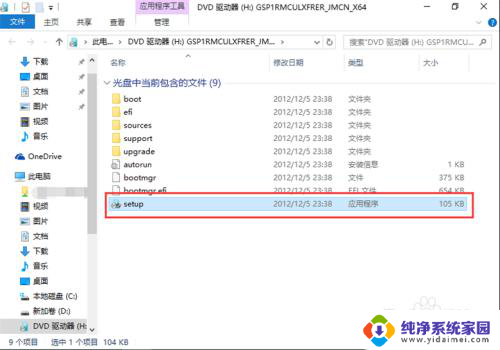
3.点击“现在安装”,开始安装 windows 7 操作系统。
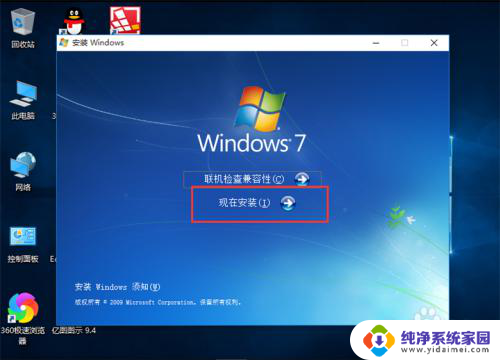
4.在获取安装的重要更新界面,点击“不获取最新安装更新”。
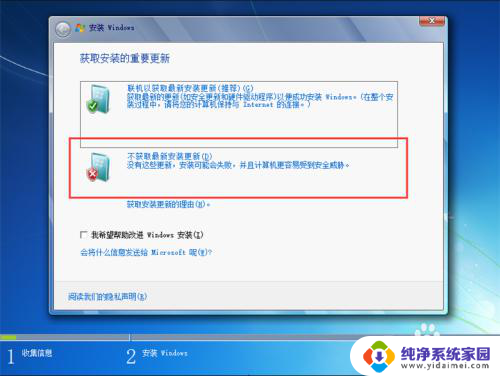
5.在阅读许可条款界面,勾选“我接受许可条款”,点击下一步。
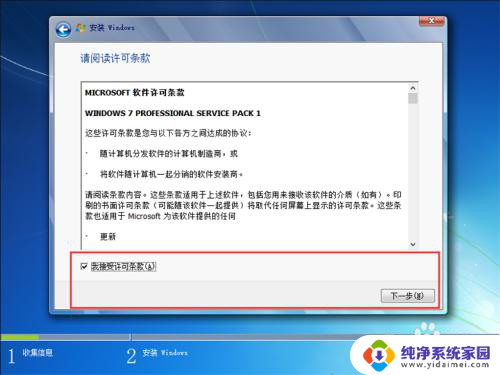
6.在选择安装类型界面,选择安装类型为“自定义(高级)”。注意一定要选择自定义安装。
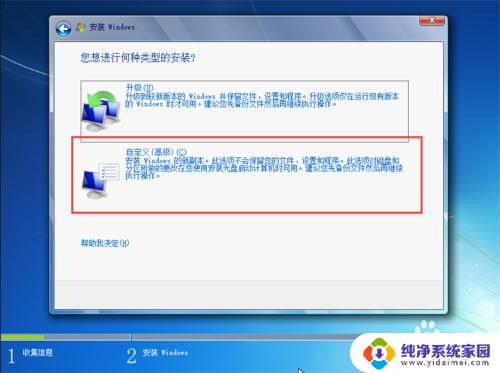
7.在选择安装位置时,要注意不能选择已安装了windows10操作系统的磁盘分区。一定要选择另一个磁盘分区,点击下一步。
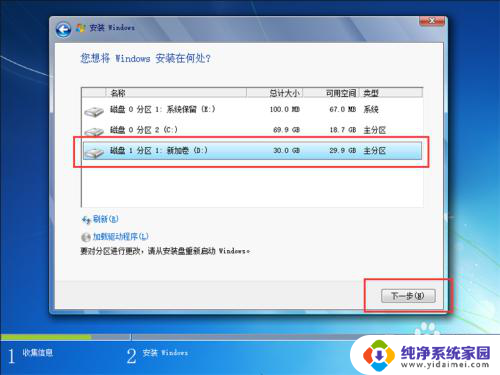
8.耐心等待windows 7自动安装,在安装过程中会自动重启几次,不必理会。
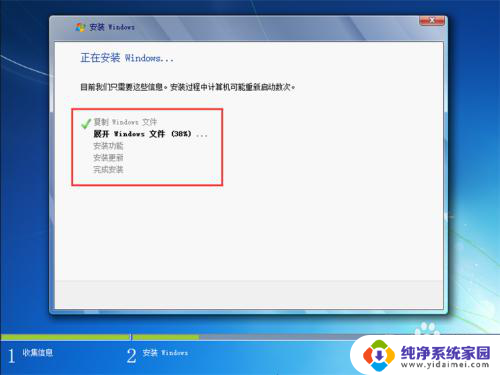
9.windows 7完成安装后,以后启动电脑时。会进入windows启动管理器界面,列出了所有已安装的操作系统,选择其中一个进入即可。
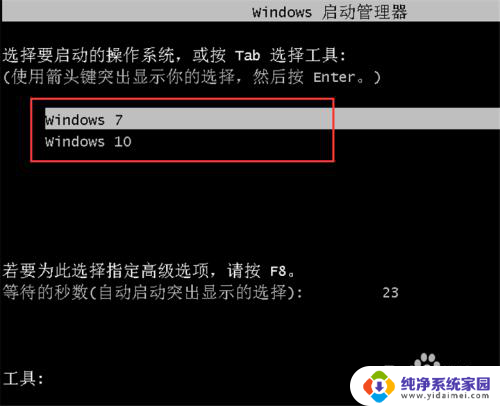
以上就是关于电脑双系统的全部内容,如果有遇到相同情况的用户,可以按照小编提供的方法来解决。
电脑 双系统 电脑如何安装多系统相关教程
- 笔记本电脑双系统怎么安装 电脑如何安装多系统
- 苹果电脑如何装双系统win10 苹果电脑安装win10双系统注意事项
- win10双系统安装win7 win10电脑如何安装win7双系统
- win系统电脑可以安装双系统吗 win7/win10双系统安装步骤
- win10系统装win7怎么安装 win10电脑如何实现win7双系统安装
- 如何安装win10win7双系统 win10系统下安装win7双系统的方法
- 安装win10和xp双系统 电脑装双系统教程详解
- 电脑怎么设置两个系统 如何在电脑上安装多系统
- mac10.13.6安装双系统 10.13.6版本MacOS如何安装win7双系统
- win7装双系统win10 win10系统下如何安装win7双系统详细教程
- win10怎么制作pe启动盘 如何制作win10PE启动盘
- win2012设置虚拟机 VMware虚拟机装系统教程
- win7安装系统后安装软件乱码蓝屏 win7系统安装软件中文乱码怎么办
- hp打印机扫描怎么安装 惠普打印机怎么连接电脑安装扫描软件
- 如何将win10安装win7 Win10下如何安装Win7双系统步骤
- 电脑上安装打印机驱动怎么安装 打印机驱动程序安装步骤